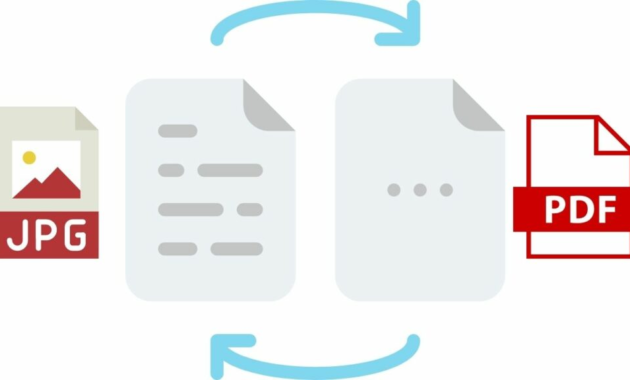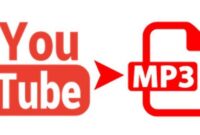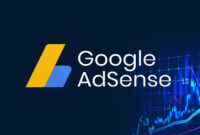Cara Membuat Foto Menjadi PDF di HP dan Laptop sangatlah mudah kalian hanya tinggal mengikuti langkah-langkah yang akan kami bagikan dibawah ini. Ketik naskah atau pilih dokumen yang akan dijadikan PDF. Klik ikon tiga titik di pojok kanan atas, pilih “Share & Export”. Klik “Save As” dan pilih PDF Document.
Pilih file yang ingin Anda edit atau drag dan drop dari akun Google Drive atau Dropbox Anda. Di toolbar utama, pilih ikon Tambahkan gambar untuk mengimpor file. Klik pada gambar untuk menarik dan melepasnya ke posisi yang benar.
Tidak jarang dalam pengumpulan dokumen, seluruh format dokumen diubah menjadi PDF. Foto atau gambar yang tadinya berformat JPG atau PNG dan sejenisnya juga dapat diubah menjadi format PDF.
Biasanya, format PDF dipilih untuk menyimpan dokumen terkait kepentingan pekerjaan, perusahaan, atau pendidikan.
Cara Membuat Foto Menjadi PDF di HP dan Laptop
Daftar Isi
Cara mengubah dokumen, termasuk foto, menjadi PDF terbilang mudah. Bahkan, kamu tidak perlu menginstal aplikasi tambahan pada platform atau perangkat kamu. Berikut penjelasan detailnya dikutip dari situs Adobe dan converter file
iOS
- Buka galeri foto
- Pilih foto yang ingin diubah
- Selanjutnya, klik tombol “share” pada bagian kiri bawah gambar
- Pilih opsi “cetak” dan klik tombol “share” yang akan muncul di bagian atas
- Lalu pilih “simpan ke File” dan foto sudah menjadi PDF secara otomatis.
Android
- Buka galeri foto
- Pilih foto yang ingin diubah menjadi PDF
- Pilih menu “tiga titik” yang ada di kanan atas foto
- Lalu pilih menu “Print”
- Klik tombol “PDF”
- Terakhir, pilih lokasi untuk menyimpan file PDF dan klik tombol “Save.”
Cara mengubah foto ke PDF melalui website
Ada beberapa website yang bisa kamu gunakan untuk mengubah foto menjadi PDF. Diantaranya adalah situs IlovePDF, SmallPDF, imagetopdf, dan semacamnya.
Kali ini, kami akan merangkum bagaimana cara mengubah foto ke pdf melalui situs web ilovePDF. Berikut langkahnya:
- Buka situs ilovepdf.com melalui google atau chorme
- Pilih menu JPG to PDF untuk mengkonversi foto ke PDF
- Atau langsung akses melalui link https://www.ilovepdf.com/jpg_to_pdf
- Klik “Select JPG images” atau langsung drop file foto dari perangkat ke menu ILovePDF
- Pilih foto dan tunggu proses upload selesai
- Selanjutnya, pilih format halaman portrait atau landscape, kemudian atur page size dan margin file
- Lalu klik “Convert to PDF”
- Terakhir, jika sudah selesai diubah kamu bisa klik “Download PDF” untuk menyimpan file.
Cara mengubah foto ke PDF menggunakan Microsoft Word
Nah, selain dua cara di atas, mengubah foto ke menjadi PDF juga bisa dilakukan lewat Microsoft Word. Berikut caranya:
- Buka aplikasi Microsoft Word di perangkat laptop atau komputer kamu
- Selanjutnya, klik “Insert” pada toolbar MS. Word dan pilih “Pictures” untuk memasukkan gambar
- Pilih foto yang akan dikonversi
- Setelah itu klik menu “File” dan pilih menu “Export” untuk membuat file PDF
- Lalu pilih “Create PDF/XPS”
- Setelah berhasil, simpan dokumen melalui menu “save file.”
- Nah, itu tadi beberapa cara mengubah foto ke PDF yang bisa kamu cobain. Semoga bermanfaat ya.
Penutup
Dan itulah tadi penjelasan akan Bagaimana Cara Membuat Foto Menjadi PDF di HP dan Laptop yang dapat operatorkita.com bagikan kami harap informasi diatas dapat memberikan penjelasan yang cukup tepat dan juga bermanfaat. Terimakasih sudah berkunjung dan sampai jumpa dipembahasan lainnya.